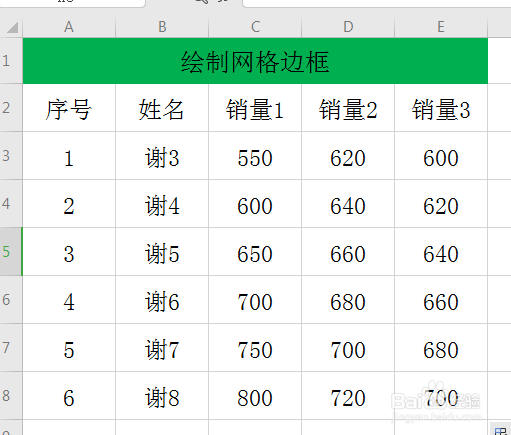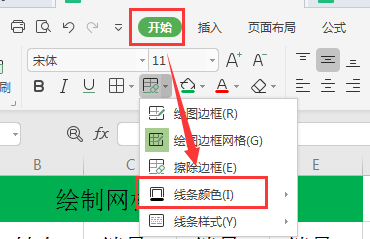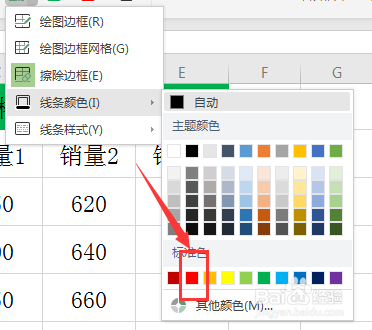WPS工作表中如何绘制红色网格边框
1、看一下事先准备的数据(如下图)
2、点击菜单栏上的“开始”,点击“线条颜色”(如下图)
3、接着,选中“红色”的线条颜色(如下图)
4、接着,点击“绘图边框网格”(如下图)
5、光标变成了“笔”,选中区域A2:E8即可,红色网格就绘制完成了(如下图)
声明:本网站引用、摘录或转载内容仅供网站访问者交流或参考,不代表本站立场,如存在版权或非法内容,请联系站长删除,联系邮箱:site.kefu@qq.com。
阅读量:27
阅读量:70
阅读量:56
阅读量:57
阅读量:49